Desktop Browser 畫面配置
Desktop Browser 畫面是由「檔案」功能表、功能區、視窗及工具列所組成。文件及資料夾可以在獨立的搜尋畫面上搜尋。
執行編輯頁面模式時,畫面元件會有不同。
|
注意
|
|
您可以拖曳 Desktop Browser 畫面的邊緣來重新調整 Desktop Browser 畫面大小。
如需 Desktop Browser 畫面轉換的相關資訊,請參閱下文。
|
「檔案」功能表
「檔案」功能表包含有關 Desktop Browser 的功能,例如列印和掃描,以及所有 Desktop 設定的相關項目。
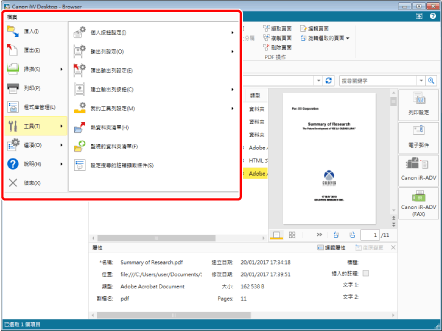
功能區
功能區包含相關標籤,提供用以執行操作和編輯存放於程式庫之文件的命令,以及用以接收和傳送傳真與列印資料的命令。
命令按功能分組並設置在標籤上。選取標籤便可切換顯示的命令。
根據預設,以下標籤顯示於 Desktop Browser 的功能區上。
[首頁]
[傳真]
[列印會議材料]
如果您選取簡易搜尋列,搜尋工具 的「搜尋」標籤會隨即顯示。
此外,按一下導覽視窗上的以下區域,可顯示標籤上相關區域的命令。
「我的工具列」:顯示我的工具列工具的「編輯」標籤。
「簽出資料夾」:顯示文件管理工具的「操作」標籤。
Document Server 程式庫:顯示文件管理工具的「操作」標籤。
「資源回收筒」:顯示資源回收筒工具的「管理」標籤。
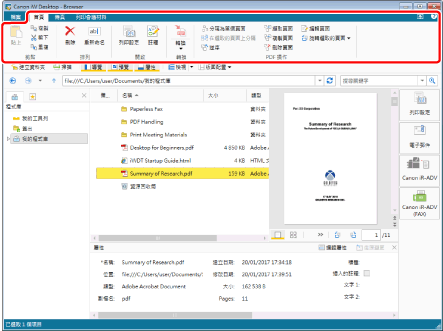
|
注意
|
|
按一下
如果您按一下
當您使用滾輪滑鼠時,您可在功能區上滾動滾輪,即可切換功能區上顯示的標籤。
功能區可以自訂。如需更多資訊,請參閱下文。
如需導覽視窗的相關資訊,請參閱下文。
|
視窗
在 Desktop Browser 畫面上主要用於顯示內容的區域稱為「視窗」。
本節描述 Desktop Browser 的「視窗」。
|
注意
|
|
透過滑鼠拖曳,您可以重新調整 Desktop Browser 畫面和其他視窗的大小。
|
導覽視窗
導覽視窗是用於組織多個程式庫並列出程式庫內的資料夾結構。導覽視窗讓您也可以列出儲存的搜尋條件。
下列內容會顯示在 Desktop Browser 的導覽視窗上。
「程式庫」標籤:顯示程式庫、簽出資料夾及 我的工具列 資料夾的樹狀目錄檢視。
「搜尋條件」標籤:顯示已儲存的搜尋條件。
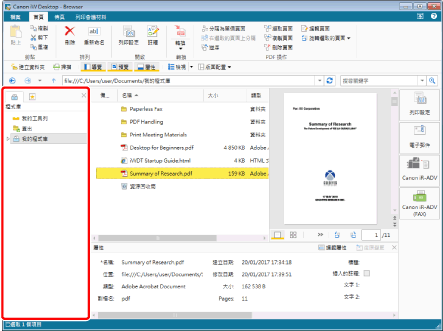
|
注意
|
|
您可使用標籤變更導覽視窗上顯示的內容。您也可以切換顯示/隱藏導覽視窗。如需更多資訊,請參閱下文。
|
檔案清單檢視視窗
檔案清單檢視視窗顯示在導覽視窗上選取之程式庫與資料夾的內容。您可將檔案清單檢視視窗變更為清單檢視或縮圖檢視。
您也可以將備忘錄添加至檔案清單檢視視窗中的文件。
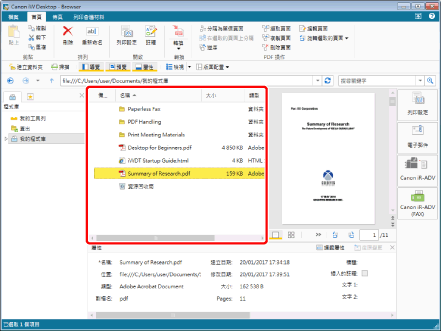
|
注意
|
|
清單檢視可依遞增或遞減順序來排序。
縮圖檢視可變更為「大縮圖」、「普通縮圖」及「小縮圖」。
您可以使用
如需如何切換檔案清單檢視視窗顯示格式的詳細資訊,請參閱下文。
|
預覽視窗
預覽視窗顯示在檔案清單檢視視窗上選取之文件的預覽。
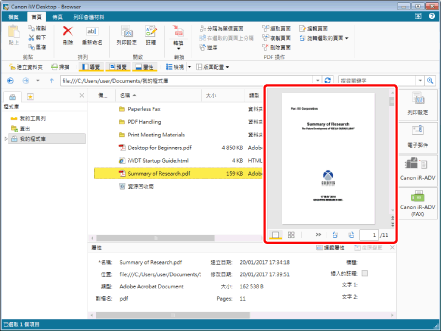
|
注意
|
|
您可切換顯示/隱藏預覽視窗。如需更多資訊,請參閱下文。
如需操作預覽視窗的相關資訊,請參閱下文。
|
屬性視窗
屬性視窗顯示在導覽視窗或檔案清單檢視視窗上選取之文件或資料夾的資訊 (屬性)。
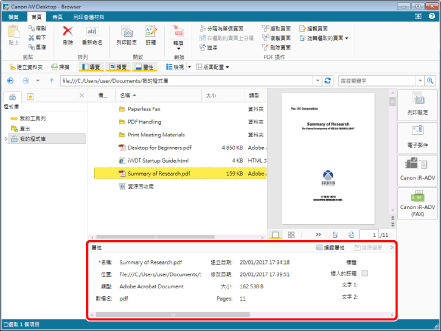
|
注意
|
|
您可切換顯示/隱藏屬性視窗。如需更多資訊,請參閱下文。
|
工具列
在 Desktop Browser 畫面上主要用於操作,且項目呈水平或垂直排列的區域稱為「工具列」。
本節描述 Desktop Browser 的「工具列」。
位址列
位址列顯示所選程式庫、我的工具列 或資料夾的路徑。您也可以按一下位址列上的  (上一步)、
(上一步)、 (下一步)、
(下一步)、 (向上)、
(向上)、 (重新整理) 或
(重新整理) 或  (移至),以切換檔案清單檢視視窗的檢視。
(移至),以切換檔案清單檢視視窗的檢視。
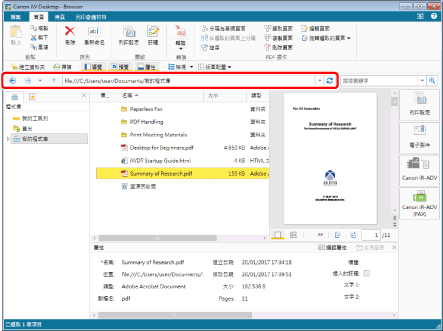
|
注意
|
|
按一下
如果您選取位址列,
|
簡易搜尋列
簡易搜尋列可供您輸入關鍵字以執行簡易搜尋。此外,如果您使用關鍵字來指定搜尋目標的屬性,則可執行詳細搜尋。
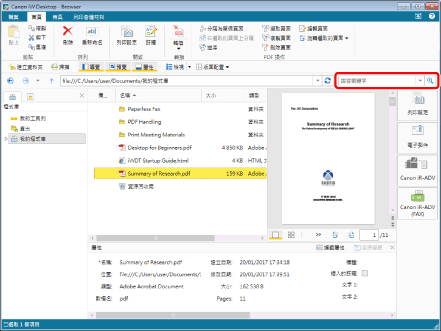
工具列
工具列可讓您在工具列上設定常用的功能區命令。
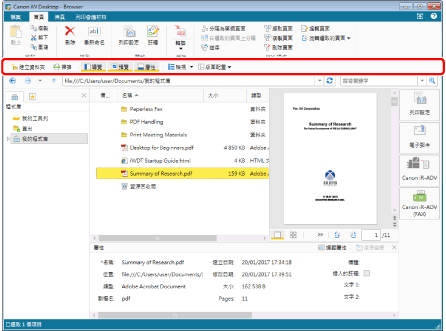
|
注意
|
|
關於可在工具列上設為按鈕的功能區命令,請參閱下文。
工具列可以自訂。如需更多資訊,請參閱下文。
|
輸出列
輸出列可讓您設定連結應用程式和裝置的設定,並加以使用。您也可以將它用來指定共用資料夾及傳遞文件。
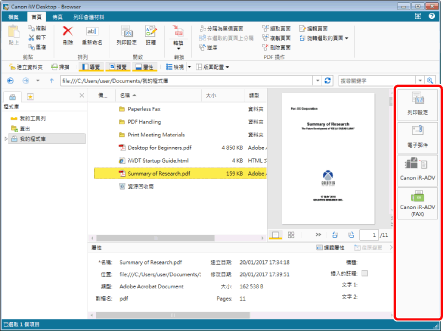
|
注意
|
|
輸出列可以自訂。如需更多資訊,請參閱下文。
|
狀態列
狀態列顯示在檔案清單檢視視窗上選取之檔案的數量。如果沒有選取任何檔案,狀態列會顯示在檔案清單檢視視窗上顯示之資料夾與檔案的總數。
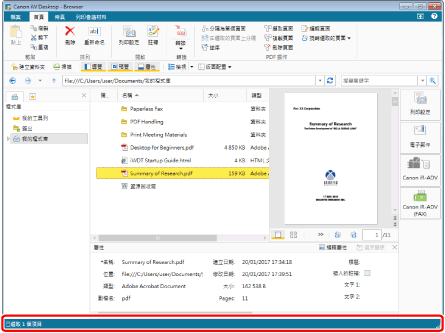
搜尋畫面
搜尋畫面顯示從簡易搜尋列搜尋的結果。
搜尋畫面也可以提供用來設定詳細搜尋條件、執行搜尋並儲存搜尋條件的項目。
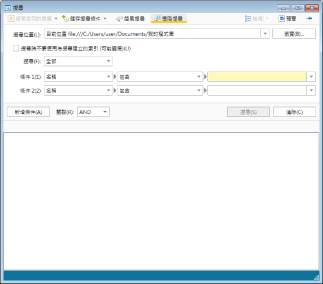
|
注意
|
|
若要讓搜尋畫面永遠顯示在 Desktop Browser 畫面的最上層,請按一下
如需在 Desktop Browser 中搜尋文件及資料夾的詳細資訊,請參閱下文。
|
編輯頁面模式畫面
執行編輯頁面模式時,預覽視窗會放大顯示,而且可以編輯 PDF 文件。
此外,執行編輯頁面模式時,功能區會顯示「編輯頁面」標籤並隱藏其他標籤。
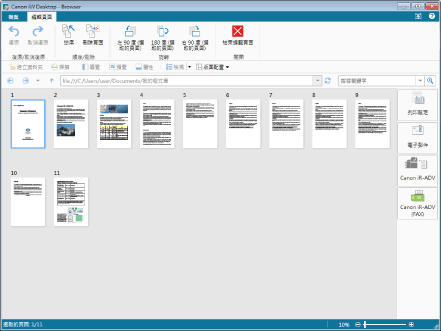
|
注意
|
|
執行編輯頁面模式時,無法使用位址列。
|